小编教你小米手机怎么连接电脑
- 分类:win8 发布时间: 2017年08月21日 20:00:00
很多使用手机的朋友想用手机连电脑,但又不知道怎么连接,于是就会问手机怎么连接电脑,现在小编就手机连电脑的问题给大家讲解一下,希望能对你们有所帮助。
如何给电脑连接手机是很多手机用户的一大疑问,相信很多人都想知道电脑连接手机的操作方法。为此,小编给有需要的人们来答案。跟着步骤,你一定可以。
小米手机怎么连接电脑图文教程
首先,打开小米手机页面找到设置,点击设置进入设置界面
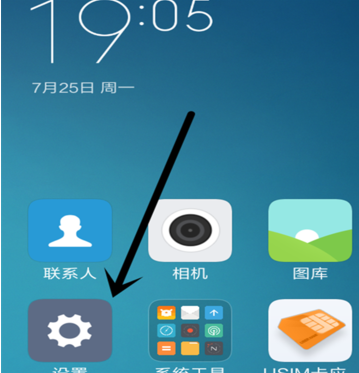
手机连电脑(图1)
下拉到最下角,找到“关于手机”字样图标,点击进入。
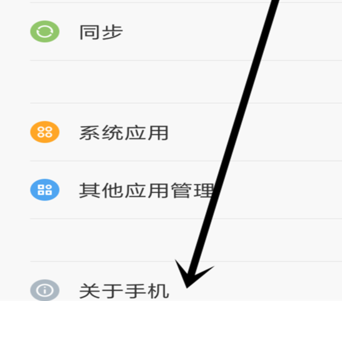
手机连电脑(图2)
找到“MIUI版本”点击数次,直到最下角出现“你已处于开发者状态,无需进行此操作”,点击退回上一步
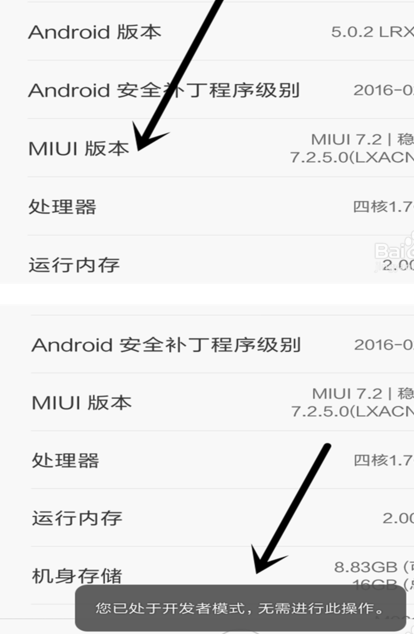
手机连电脑(图3)
找到“其他高级设置”,点击进入。
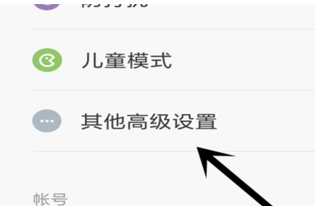
手机连电脑(图4)
找到“开发者选项”,点击进入。
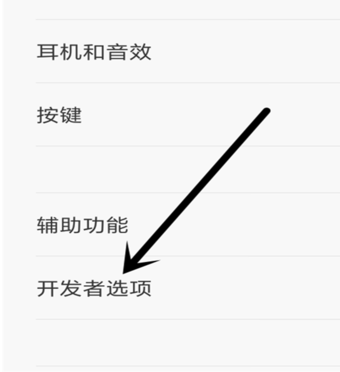
手机连电脑(图5)
打开“开发者选项”,系统会提示你是否打开,点击确定。
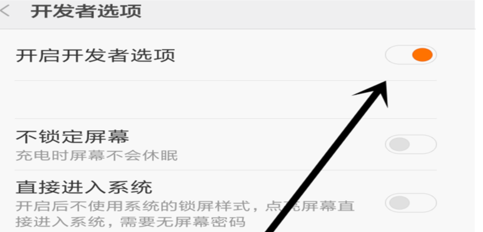
手机连电脑(图6)
在“开发者选项”界面,找到调试菜单的第一栏USB调试,将其打开。
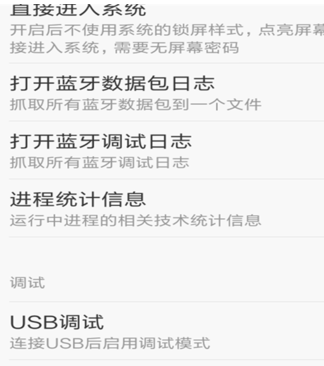
手机连电脑(图7)
系统提示你是否打开,点击确定
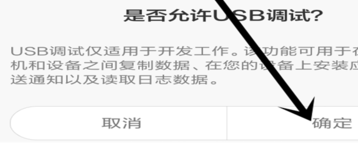
手机连电脑(图8)
和电脑连接之后,系统会发一个允许USB调试吗的弹出窗口,点击确定。
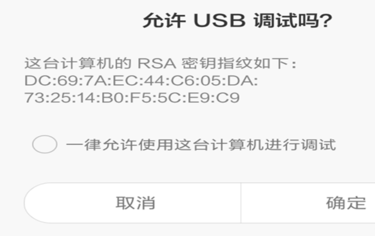
手机连电脑(图9)
以上就是小米手机怎么连接电脑的图文教程。
猜您喜欢
- 深度技术32位win7安全装机版下载..2016/12/04
- windows8.1激活工具,详细教您windows8..2018/05/16
- windows8怎么重装系统步骤演示..2021/12/01
- win764位安装教程2016/11/17
- 胖子一键重装系统教程2016/10/17
- 智能主板u盘启动设置方法2017/08/05
相关推荐
- 详细教您excel表格的基本操作技巧.. 2018-10-23
- 电脑死机,详细教您电脑死机怎么办.. 2018-10-10
- 详细教您如何使用Excel透视表.. 2018-10-29
- 电脑没有音频设备怎么办,详细教您解决.. 2018-03-07
- 华为电脑一键重装系统win8详细步骤.. 2019-10-17
- 华为笔记本怎么样,详细教您怎么选择笔.. 2018-05-05




 粤公网安备 44130202001059号
粤公网安备 44130202001059号